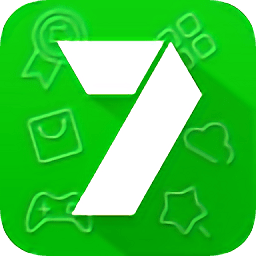如何在bios里选择u盘启动
在电脑使用过程中,有时候需要从u盘启动,比如安装系统、进行硬件检测等。下面就来详细介绍在bios里选择u盘启动的具体步骤。
一、进入bios
不同品牌和型号的电脑进入bios的方式不同。常见的有在开机过程中按下del、f2、f10等键。一般在电脑开机显示品牌logo时,屏幕下方会有相应提示,比如“press del to enter bios”。按照提示按下对应的按键,即可进入bios界面。
二、找到启动选项
进入bios后,使用方向键浏览各个菜单选项。通常在“advanced”(高级)、“boot”(启动)或“startup”(启动)等类似的菜单中可以找到启动选项。
三、选择u盘为第一启动项
在启动选项中,会列出电脑检测到的可启动设备。找到u盘选项,它一般会显示u盘的品牌、型号或容量等信息。然后通过方向键将u盘选项移动到第一位置,使其成为第一启动项。不同bios版本中设置第一启动项的方式可能略有不同,有的是通过“+”“-”键调整顺序,有的是在选项上回车后弹出设置窗口进行调整。
四、保存设置并退出
设置好u盘为第一启动项后,按下键盘上的“f10”键(部分bios可能是其他按键,如del等),会弹出提示框询问是否保存更改,选择“yes”并回车,即可保存设置并退出bios。
五、注意事项

1. u盘需要制作成可引导的启动盘,一般可以使用专门的启动盘制作工具,如rufus等,将系统镜像文件写入u盘中。
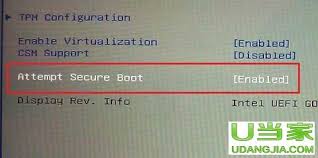
2. 有些电脑可能需要在bios中开启“legacy support”(传统模式支持)或“usb boot”(usb启动)选项,才能从u盘正常启动。

3. 如果在bios中找不到u盘启动选项,可能是u盘没有插好、bios版本过旧或者电脑硬件不支持从u盘启动等原因。可以尝试重新插拔u盘、更新bios版本或联系电脑厂商客服寻求帮助。
通过以上步骤,就能在bios里顺利选择u盘启动,满足不同的使用需求。